Hallitse istuntomalleja
Istuntomalli on määritteiden ja sovellusvälilehden tietojen yhdistelmä, jota voidaan käyttää uudelleen.
Kun asiakaspalvelija hyväksyy Customer Service workspace -sovelluksessa asiakkaalta saapuvan keskustelupyynnön, istunto alkaa. Järjestelmä avaa Aktiivinen keskustelu -sovelluksen, joka on määritetty (järjestelmänvalvoja) ankkurivälilehdeksi sovellusvälilehtipaneelissa. Ankkurivälilehteä ei voi sulkea. Samalla järjestelmä laajentaa viestintäpaneelin, jonka avulla voit vaihtaa viestejä asiakkaan kanssa.
Istuntomalleilla määritetään edellä mainittu istuntokokemus, kuten
- mikä sovellus on avattava sovellusvälilehtipaneelin ankkurivälilehdessä;
- mitkä ovat muut sovellusvälilehdet, jotka on avattava, kun istunto käynnistetään;
- mikä on oltava viestintäpaneelin oletustila, kun istunto käynnistetään.
Voit luoda istuntomalleja Customer Servicen hallintakeskuksessa tai käyttää järjestelmänvalvojien omia malleja. Järjestelmänvalvojana ympäristössäsi voit luoda useita istuntomalleja.
Muistiinpano
Käyttövalmiita istuntomalleja ei voi mukauttaa, vaan sen sijaan on luotava omat mukautetut mallit. Yleisten istuntomallien lataaminen createsession-ohjelmointirajapinnan avulla edellyttää, että kanavan integrointikehys on otettu käyttöön.
Customer Service workspacessa käytettävä valmis istuntomalli on Palvelupyyntö-entiteetin istunto – oletusmalli.
Seuraavat alustavat istuntomallit ovat yleistyyppisiä, ja niitä voi käyttää Customer Service workspace -sovelluksessa:
- Palvelupyyntö-entiteetin istunto – oletusmalli
- Keskusteluistunto – oletus
- Äänipuhelu-istunto – oletus
- Mukautetut viestit -istunto – oletus
- Entiteettitietueen istunto – oletus
- Facebook-istunto – oletus
- LINE-istunto – oletus
- Tekstiviesti-istunto – oletus
- Teams-istunto – oletus
- Twitter-istunto – oletus
- WeChat-istunto – oletus
- WhatsApp-istunto – oletus
Istuntomallin luominen
Valitse Customer Servicen hallintakeskuksen sivustokartan Asiakaspalvelijan kokemus -kohdassa Työtilat.
Valitse Työtilat-sivulla Hallitse Istuntomallit-kohdassa.
Valitse Uusi Aktiiviset istuntomallit -sivulla.
Määritä Uudet istuntomallit -sivulla seuraavat arvot.
Sarkain Nimi Arvon kuvaus Esimerkki Yleiset Nimi Määritä istunnon nimi. Tämä nimi ei näy asiakaspalvelijoille suorituksen aikana. Keskusteluistunto Yleistä Yksilöllinen nimi Yksilöivä tunnus muodossa <etuliite>_<nimi>.
TÄRKEÄÄ
Yksilöivän nimen edellytykset ovat seuraavat:- Etuliitteen oltava aakkosnumeerinen merkki, ja sen pituuden on oltava 3–8 merkkiä.
- Etuliitteen ja nimen välissä on oltava alaviiva.
Valitsemalla ensin lamppukuvakkeen ja Käytä voit tarkistaa, vastaako annettu nimi vaatimuksia.msdyn_chat_custom Yleistiedot Laji Mahdolliset vaihtoehdot:
- Entiteetti: jos valitset entiteetin, Entiteetti-kenttä näkyy.
- Yleinen: valitse, kun malli on määritettävä johonkin kanavaan.
Entity Yleistiedot Entity Valitse entiteetti luettelosta.
Huomautus: vaihtoehto näkyy vain, kun Tyyppi on entiteetti.Tapaus Yleistiedot Nimike Anna otsikko sille istunnolle, jonka haluat asiakaspalvelijoiden näkevän suorituksen aikana. {customerName} Yleiset Viestintäpaneelin tila Valitse paneelin oletustila, kun istunto on alkanut. Valitse jokin seuraavista vaihtoehdoista:
- Kiinnitetty: Paneeli on laajennetussa tilassa.
- Minimoitu: Paneeli on minimoidussa tilassa.
- Piilotettu: Paneeli on piilotettuna.
Huomautus: Jos kyseessä on entiteetin reititysistunto (palvelupyyntöistuntoa varten), viestintäpaneeli on piilotetussa tilassa.Kiinnitetty Yleistä Istunnon kuvake Valitse sen kanavan ilmaiseva kuvake, jossa keskustelu aloitetaan. Tämä auttaa asiakaspalvelijaa tunnistamaan kanavan visuaalisesti.
Huomautus:- On käytettävissä vain yleisissä mallityypeissä.
- Kuvakkeen verkkoresurssi on otettava käyttöön.
- Istuntokuvakkeen mukauttamiseen voi käyttää vain resurssitiedostoja eikä dynaamista tietokenttää.
- GIF-tiedostoja ei tueta.
WhatsApp.ico Yleistä Kuvaus Kirjoita kuvaus myöhempää käyttöä varten. Tätä istuntomallia käytetään keskustelukanavan keskustelupyyntöä varten. Yleistä Käytä istunnon otsikkoa ankkurivälilehdessä Käytä mukautettua istunto-otsikkoa ankkurivälilehden otsikossa. Kyllä. Yleistä Omistaja Etsi ja valitse omistaja. Mallin luova käyttäjä määritetään oletusarvoisesti omistajaksi. Alan Steiner Yleistiedot Ankkurivälilehti Valitse sovellus luettelosta. Sovellus avataan oletusarvoisesti, kun istunto alkaa eikä sitä voi sulkea.
Huomautus: ankkurivälilehden vaihtoehto näkyy vain, kun Tyyppi on yleinen.Asiakasyhteenveto Valitse Tallenna.
Sovellusvälilehtien ja asiakaspalvelijoiden komentosarjojen liittäminen istuntomalleihin
Voit liittää sovellusvälilehtiä, joiden on oltava avoimina istunnon alkaessa. Asiakaspalvelijat eivät voi sulkea näitä välilehtiä. Voit myös liittää asiakaspalvelijoiden komentosarjoja, mutta ne on ensin määritettävä. Lisätietoja: Asiakaspalvelijan komentosarjat
Siirry muokattavaan istuntomalliin.
Valitse Lisävälilehti-osassa Lisää olemassa oleva sovellusvälilehtimalli. Tietueiden valinta -ruutu avautuu.
Kirjoita sovellusvälilehtien nimet hakukenttään ja valitse hakukuvake. Näkyviin tule tietueluettelo. Valitse sovellusvälilehdet ja valitse sitten Lisää. Sovellusvälilehdet lisätään istuntomalliin.
Valitse Asiakaspalvelijan komentosarjat -välilehti ja määritä Ota käyttöön luontilauseke -asetukseksi Kyllä, kun haluat määrittää lausekkeen, joka asettaa asiakaspalvelijan komentosarjan oletukseksi tiettyä istuntomallia varten.
Luo lauseke ja valitse sitten Tallenna ja sulje. Lisätietoja on ohje aiheessa Asiakaspalvelijoiden oletuskomentosarjojen määrittäminen.
Valitse Tallenna.
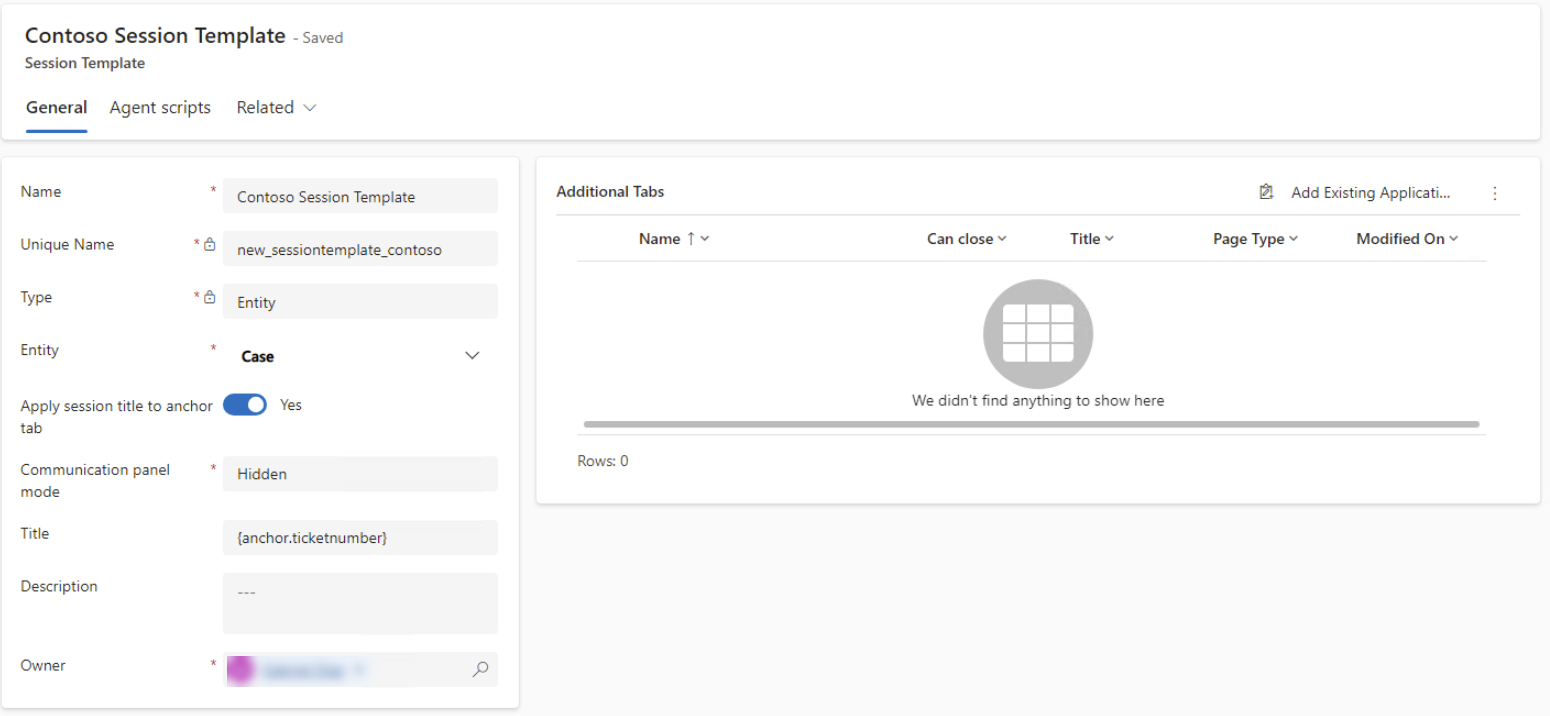
Istuntomalli on määritetty. Nyt sinun on yhdistettävä istuntomalli työnkulkuun. Lisätietoja esitetään kohdassa Mallien yhdistäminen työnkulkuihin.
Katso myös
Aloita Customer Servicen hallintakeskuksen käyttö
Aktiiviset sovelluksen välilehtimalleja
Aktiiviset ilmoitusmallit
Mallien yhdistäminen työnkulkuihin